Tabla de contenidos
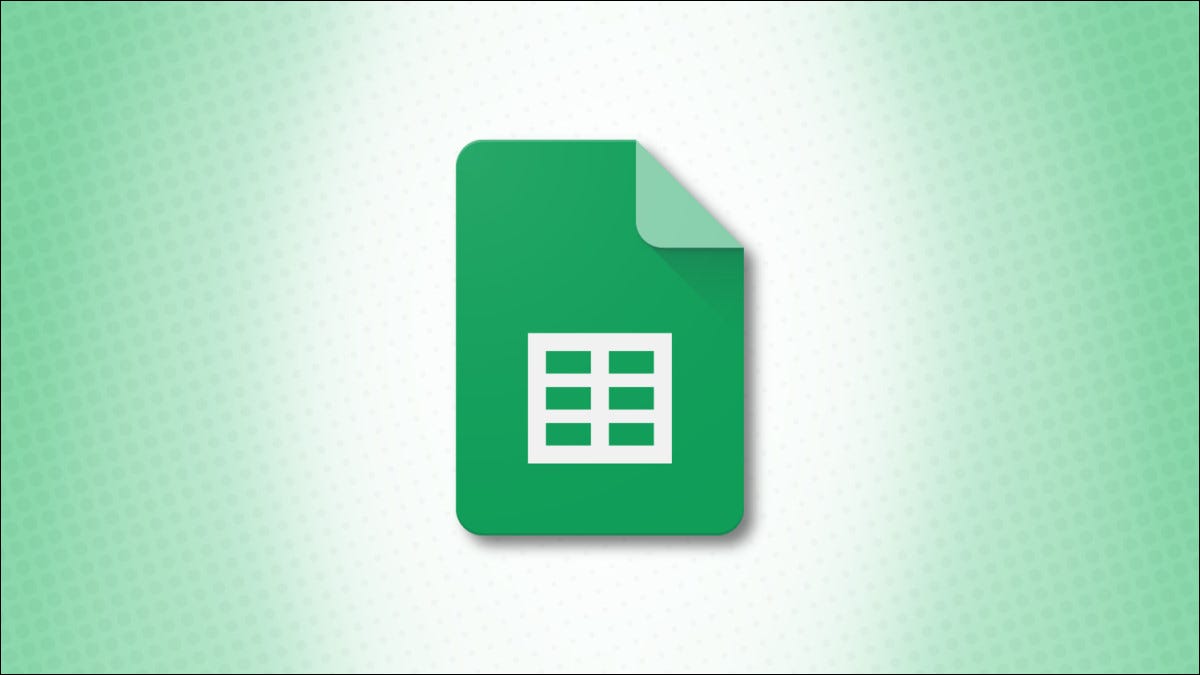
Google Sheets como Microsoft Excel ofrece muchas funciones para cálculos y tareas . Si bien puede usar símbolos para realizar comparaciones matemáticas, puede ser beneficioso usar las funciones que discutiremos en su lugar.
Por qué usar las funciones de operador de Google Sheets
Las funciones de operación de comparación incluyen cosas como mayor que, menor que, igual a y similares. Y si ya usa fórmulas en Hojas de cálculo de Google, entonces sabe que puede usar símbolos para estas operaciones. Sin embargo, Google Sheets ofrece funciones que hacen lo mismo, pero que usted o un colega pueden encontrar más reconocibles.
Por ejemplo, tal vez comparta su hoja con otras personas que no estén tan familiarizadas con los símbolos de los operadores de comparación. Debido a que los nombres de las funciones representan su intención, a otros les puede resultar más fácil entender las fórmulas.
Además, el uso de estas funciones puede mejorar la legibilidad de su hoja. Esto es especialmente útil si realiza actualizaciones con frecuencia y no quiere tomarse el tiempo para pensar en el significado de los símbolos. Si está utilizando la función, lo sabrá de un vistazo.
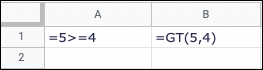
Un beneficio más es que Google Sheets ofrece sugerencias de fórmulas y asistencia. A medida que escribe la función, puede obtener un poco de ayuda de Sheets para completar la fórmula correctamente. Esto no es algo que verá al usar símbolos de operadores de comparación.
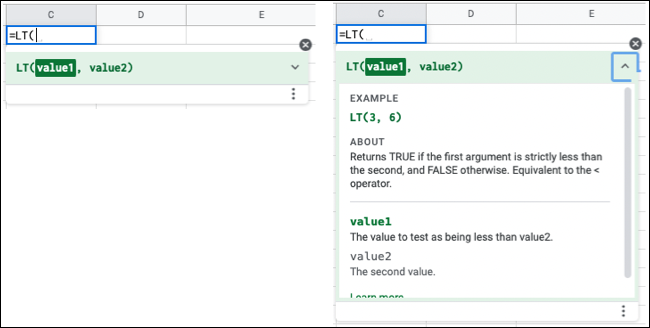
Por supuesto, puede continuar usando los símbolos del operador de comparación si le resultan más fáciles. Pero Google Sheets sí proporciona estas alternativas para aquellos casos en los que tengan más sentido. ¡Vamos a ver!
Funciones del operador de comparación
Estas son las funciones que puede usar para reemplazar símbolos al hacer una comparación matemática en Hojas de cálculo de Google, junto con una función adicional. Explicaremos cada uno y proporcionaremos algunos ejemplos de uso.
- EQ : Realiza una comparación igual a y es lo mismo que =.
- NE : Realiza una comparación no igual a y es igual a <>.
- GT : Realiza una comparación mayor que y es lo mismo que >.
- GTE : Realiza una comparación mayor o igual que y es igual a >=.
- LT : Realiza una comparación menor que y es lo mismo que <.
- LTE : realiza una comparación menor o igual que y es igual a <=.
- ISBETWEEN : Comprueba si un valor está entre dos valores y no tiene un símbolo equivalente.
Cuando compare valores usando estas funciones, recibirá un resultado verdadero o falso. Esto es como cuando se usan los símbolos de operador.
Sintaxis de funciones
Todas estas funciones usan la misma sintaxis excepto ISBENTWEEN. Entonces, para EQ, GT, LT y los demás, use el nombre de la función seguido de dos argumentos entre paréntesis: GT(value1, value2). Puede ingresar referencias de celda o valores para los argumentos, o una combinación.
Para ESENTRE, la sintaxis es ISBETWEEN(compare_value, high_value, low_value, low_inclusive, high_inclusive). Los primeros tres argumentos te dan la comparación básica; ingrese el valor a comparar y los valores alto y bajo para la comparación intermedia.
Utilice los dos últimos argumentos cuando desee que el rango incluya los valores alto y bajo. Ingrese un Verdadero o Falso en la fórmula. El valor predeterminado es True para ambos argumentos.
Ejemplos de funciones
Ahora que conoce la intención de cada función y su sintaxis , le mostramos algunos ejemplos para que pueda aplicar las funciones a sus propios datos.
Para ver si los valores en dos celdas son iguales entre sí, use esta fórmula:
=EQ(A1,B1)
Para ver si los valores en dos celdas diferentes no son iguales entre sí, use esta fórmula:
=NE(A1,B1)

Para ver si un valor es mayor que otro en esas mismas dos celdas, use esta fórmula:
=GT(A1,B1)
Para ver si el valor insertado es mayor o igual a uno en una celda, use esta fórmula:
=GTE(292,A1)

Para ver si un valor en una celda es menor que el valor insertado, use esta fórmula:
=LT(A1,292)
Para ver si un valor en una celda es menor o igual que uno en otra celda, use esta fórmula:
=LTE(A1,B1)

Para ver si un valor (5) se encuentra entre otros dos valores (1 y 10), use esta fórmula:
=ESTÁ ENTRE(5,1,10)
Como otro ejemplo para ISBENTWEEN, puede usar referencias de celda. Con esta fórmula, puedes ver si el valor en la celda A1 está entre 1 y 300:
=ESTÁ ENTRE(A1,1,300)
O aquí, puede ver si un valor (5) se encuentra entre los valores de dos celdas, A1 y B1:
=ESTÁ ENTRE(5,A1,B1)

Cuando necesite hacer una comparación en Hojas de cálculo de Google, tenga en cuenta estas funciones si pueden funcionar mejor para usted o su equipo que los símbolos.


